
Cách kết nối máy scan với máy tính dễ dàng trong từng bước
Cách kết nối máy scan với máy tính là bước đầu tiên giúp bạn chuyển đổi tài liệu vật lý thành bản điện tử một cách nhanh chóng và hiệu quả. Dù bạn là người mới sử dụng hay đã quen với công nghệ, việc kết nối qua Wifi và USB sẽ trở nên dễ dàng hơn bao giờ hết. Trong bài viết này, DigiIT Vietnam sẽ hướng dẫn chi tiết từng bước để giúp bạn thực hiện thao tác kết nối máy scan với máy tính một cách đơn giản.
1. Tầm quan trọng khi kết nối scan với máy tính
Kết nối máy scan với máy tính giúp tối ưu hóa quy trình làm việc, đặc biệt khi bạn cần số hóa tài liệu, lưu trữ dữ liệu hoặc chia sẻ tài liệu một cách dễ dàng. Một chiếc máy scan được kết nối chính xác sẽ giúp nângcao hiệu suất làm việc nhờ những lợi ích sau đây:
- Dễ dàng lưu trữ và quản lý tài liệu: Các tài liệu được scan và lưu trên máy tính giúp lưu trữ dễ dàng, đồng thời giảm thiểu rủi ro thất lạc hoặc hỏng hóc do bảo quản không đúng cách.
- Chia sẻ tài liệu tiện lợi: Tài liệu sau khi được scan có thể chia sẻ qua email hoặc các ứng dụng khác, giúp công việc nhóm trở nên hiệu quả hơn.
- Bảo mật cao: Scan tài liệu và lưu trữ trực tiếp trên máy tính giúp quản lý quyền truy cập tốt hơn, tránh việc mất mát thông tin quan trọng.

Tầm quan trọng của việt kết nối máy scan với máy tính
2. Cách kết nối máy tính với máy scan qua Wifi
Kết nối máy scan với máy tính qua Wifi là lựa chọn tiện lợi giúp người dùng không bị phụ thuộc vào dây cáp và dễ dàng di chuyển máy scan. Để thực hiện cách kết nối máy scan với máy tính này, bạn có thể làm theo các bước sau:
- Bước 1: Mở Control Panel: Truy cập vào Control Panel, sau đó chọn “Hardware and Sound” và tiếp tục chọn “Devices and Printers.”
- Bước 2: Chọn máy scan cần kết nối: Tìm tên máy scan của bạn trong danh sách thiết bị, sau đó nhấn “Connect” để bắt đầu kết nối.
Lưu ý: Nếu muốn thiết lập máy in mặc định cho máy tính, hãy nhấp chuột phải vào tên thiết bị và chọn “Set as default Printer”.
Với các bước đơn giản trên, việc kết nối máy scan với máy tính qua Wifi sẽ trở nên dễ dàng hơn, giúp bạn thuận tiện quản lý và chia sẻ tài liệu hiệu quả.
3. Cách kết nối máy scan với máy tính qua cổng USB
Nếu Wifi không ổn định hoặc máy scan không hỗ trợ kết nối không dây, bạn có thể dễ dàng kết nối máy scan với máy tính qua cổng USB. Các bước thực hiện đơn giản như sau:
- Bước 1: Đặt máy scan gần máy tính để tránh việc dây cáp bị kéo căng, giúp giữ kết nối ổn định, hạn chế các sự cố mất kết nối đột ngột trong quá trình sử dụng.
- Bước 2: Khởi động cả máy scan và máy tính, sau đó cắm cáp USB vào cổng tương ứng trên mỗi thiết bị để tạo kết nối trực tiếp.
- Bước 3: Trên máy tính, truy cập vào “Control Panel”, chọn “Hardware and Sound” và tiếp tục vào mục “Devices and Printers” để tiến hành cài đặt.
- Bước 4: Nhấn vào “Add Printer” để máy tính bắt đầu tìm kiếm thiết bị scan đã kết nối qua cáp USB.
- Bước 5: Khi máy tính hiển thị tên máy scan, chọn thiết bị cần kết nối, nhấn “Next” và làm theo các chỉ dẫn hiện ra để hoàn thành cài đặt.

5 bước đơn giản để kết nối máy scan với laptop thông qua cổng USB
4. Một vài phần mềm scan kết nối với máy tính
Khi kết nối máy scan với máy tính, việc sử dụng phần mềm hỗ trợ sẽ giúp tối ưu hóa quá trình scan, chỉnh sửa và quản lý tài liệu một cách hiệu quả hơn. Dưới đây là một số phần mềm phổ biến, dễ sử dụng và có các tính năng nổi bật để hỗ trợ người dùng trong công việc.
4.1 Phần mềm PDFelement
PDFelement là một công cụ mạnh mẽ giúp bạn không chỉ scan mà còn chỉnh sửa và quản lý file PDF một cách dễ dàng. Phần mềm này cung cấp tính năng nhận diện ký tự quang học (OCR), giúp chuyển đổi văn bản từ ảnh scan thành dạng text có thể chỉnh sửa. Ngoài ra, PDFelement còn hỗ trợ tạo và ghép các file PDF, điều chỉnh kích thước và chất lượng hình ảnh, giúp bạn dễ dàng tổ chức và lưu trữ tài liệu.

Phần mềm PDFelement giúp bạn quản lý và scan file dễ dàng
4.2 Not Another PDF Scanner
Not Another PDF Scanner hay NAPS2, là một phần mềm mã nguồn mở và miễn phí, phù hợp cho những ai cần một công cụ đơn giản nhưng hiệu quả để scan tài liệu. NAPS2 hỗ trợ các định dạng phổ biến như PDF, JPEG, PNG và cho phép tùy chỉnh chất lượng scan theo ý muốn. Với giao diện thân thiện, phần mềm này đặc biệt tiện dụng khi bạn chỉ cần thực hiện các thao tác cơ bản và lưu file scan vào máy tính.
4.3 Free Easy Scan To PDF
Free Easy Scan To PDF là một phần mềm miễn phí, dễ sử dụng, dành cho những ai chỉ cần scan và lưu trực tiếp tài liệu dưới dạng PDF mà không cần các tính năng phức tạp. Phần mềm này có giao diện đơn giản, thao tác nhanh chóng và đặc biệt hữu ích khi bạn muốn lưu trữ tài liệu một cách nhanh gọn mà không cần qua nhiều bước.
4.4 Phần mềm Scan Papyrus
Scan Papyrus là phần mềm lý tưởng cho những người dùng cần scan tài liệu số lượng lớn. Phần mềm này có tính năng tự động phát hiện và cắt các trang tài liệu, giúp tăng tốc độ scan đáng kể và giảm thiểu thao tác chỉnh sửa sau đó. Scan Papyrus hỗ trợ các định dạng ảnh và PDF, và rất hữu ích cho các dự án số hóa tài liệu lưu trữ hay hồ sơ văn phòng.
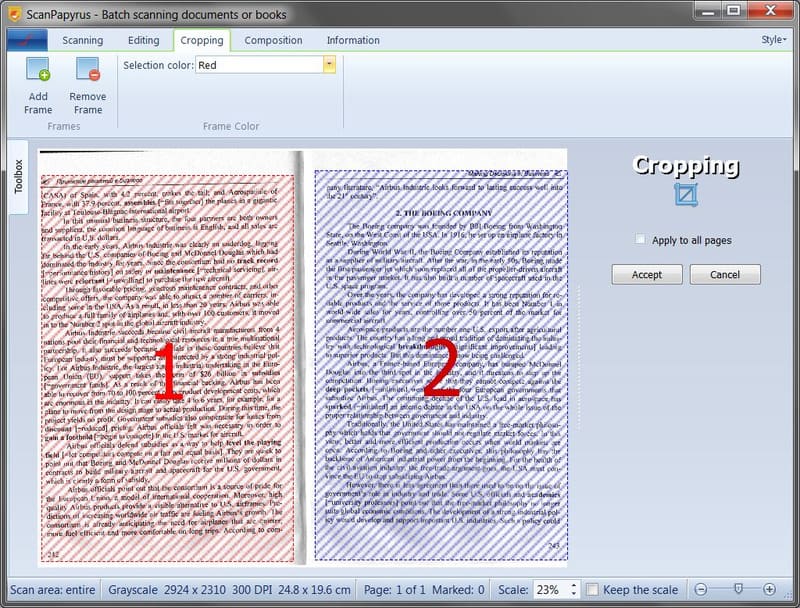
Scan Papyrus - Sự lựa chọn tối ưu giành cho bạn
4.5 Advanced Scan to PDF
Advanced Scan to PDF là một công cụ mạnh mẽ, phù hợp cho việc scan và chuyển đổi tài liệu thành file PDF. Phần mềm này cung cấp nhiều tùy chọn tùy chỉnh cho file PDF, như độ phân giải, định dạng trang, và tính năng bảo mật file PDF bằng mật khẩu. Advanced Scan to PDF là lựa chọn phù hợp cho những ai muốn lưu trữ tài liệu dưới dạng PDF với chất lượng cao và dễ dàng chia sẻ trực tuyến.
Kết nối máy scan với máy tính không chỉ đơn giản mà còn cực kỳ hữu ích trong việc số hóa và lưu trữ tài liệu một cách chuyên nghiệp. Với hướng dẫn chi tiết về cách kết nối máy scan với máy tính qua WiFi và USB cùng các phần mềm hỗ trợ tiện dụng, bạn có thể dễ dàng thực hiện mọi thao tác từ cơ bản đến nâng cao. DigiIT Vietnam hy vọng qua bài viết này, bạn sẽ tìm thấy giải pháp kết nối máy scan phù hợp nhất để đáp ứng nhu cầu sử dụng hàng ngày.
Link nội dung: https://ausp.edu.vn/cach-ket-noi-may-scan-voi-may-tinh-de-dang-trong-tung-buoc-a25527.html